Cómo dar permisos a carpetas y archivos en Windows
Summary
TLDREste vídeo tutorial explica cómo gestionar los permisos de una carpeta en Windows 10, también aplicable a otras versiones de Windows. Se comienza creando una carpeta y un documento dentro de ella. Seguidamente, se muestra cómo acceder a las propiedades de la carpeta y modificar los permisos de usuarios específicos. Se detalla cómo conceder o denegar permisos de lectura, escritura y ejecución, así como cómo restringir o permitir el acceso total a los contenidos de la carpeta. El vídeo termina con la confirmación de los cambios y una breve explicación de cómo estos afectan a la interacción con la carpeta.
Takeaways
- 😀 Se puede dar o quitar permisos a una carpeta en Windows 10 de manera similar a un documento.
- 👉 Al hacer clic derecho en una carpeta y seleccionar 'Propiedades', se pueden cambiar los atributos como 'Solo lectura' o 'Oculto'.
- 🔐 En la pestaña 'Seguridad', se pueden ver y modificar los permisos de los usuarios y grupos para la carpeta.
- 👤 Los usuarios con permisos administrativos tienen control total sobre la carpeta y sus contenidos.
- 🛠 Se pueden restringir los permisos de otros usuarios o grupos, permitiéndoles solo ciertas acciones como 'Lectura' o 'Escritura'.
- 🚫 Se pueden denegar permisos específicos, como 'Modificar', 'Lectura' o 'Escritura', a usuarios o grupos.
- ✅ Al hacer clic en 'Editar', se pueden ajustar permisos adicionales y restringir o permitir acciones específicas.
- 🔄 Se pueden aplicar permisos de manera inversa para usuarios del sistema, permitiendo o denegando acciones específicas.
- 📝 Los cambios en los permisos se confirman al hacer clic en 'Aceptar', y se pueden ver los efectos inmediatos en la interfaz de usuario.
- 🎵 El vídeo incluye música de fondo, lo que indica que es un tutorial presentado de manera didáctica y amena.
Q & A
¿Cómo se comienza a dar permisos a una carpeta en Windows 10?
-Para comenzar a dar permisos a una carpeta en Windows 10, primero se crea una carpeta en el escritorio haciendo clic derecho y seleccionando 'nuevo' y luego 'carpeta'.
¿Qué se puede hacer dentro de una carpeta para gestionar permisos?
-Dentro de una carpeta, se puede crear un documento y luego gestionar los permisos tanto de la carpeta como del documento de la misma manera.
¿Qué opción se selecciona para abrir las propiedades de una carpeta?
-Para abrir las propiedades de una carpeta, se hace clic derecho sobre la carpeta y se selecciona la opción 'Propiedades'.
¿Qué se puede hacer en la pestaña 'Seguridad' de las propiedades de una carpeta?
-En la pestaña 'Seguridad' de las propiedades de una carpeta, se pueden ver y modificar los permisos de los usuarios y grupos que tienen acceso a ella.
¿Qué significa el permiso 'Control total' en la configuración de seguridad de una carpeta?
-El permiso 'Control total' permite a un usuario o grupo tener todos los derechos sobre una carpeta, incluyendo la capacidad de leer, escribir, modificar y ejecutar archivos dentro de ella.
¿Cómo se puede restringir el acceso a una carpeta para que solo los administradores puedan modificarla?
-Se selecciona el grupo o usuario y se les quita el permiso de 'Modificar', dejando solo el permiso de 'Lectura y ejecución', lo que permite ver el contenido pero no modificarlo.
¿Qué opción se utiliza para denegar completamente los permisos a un usuario o grupo en una carpeta?
-Para denegar completamente los permisos a un usuario o grupo, se hace clic en la opción 'Denegar' y se selecciona 'Modificar', 'Lectura y ejecución', 'Lectura' y 'Escritura'.
¿Qué se debe hacer después de modificar los permisos en la pestaña 'Seguridad'?
-Después de modificar los permisos, se debe hacer clic en 'Aceptar' para aplicar los cambios y se puede recibir una advertencia sobre la posibilidad de que otros perfiles de usuario puedan tener permisos diferentes.
¿Cómo se puede permitir que un usuario tenga solo permisos de lectura en una carpeta?
-Para permitir solo permisos de lectura a un usuario, se selecciona el usuario y se les asigna el permiso de 'Lectura' y se deniegan los permisos de 'Modificar', 'Lectura y ejecución' y 'Escritura'.
¿Qué sucede si un usuario tiene múltiples perfiles en el sistema y se le han denegado ciertos permisos en una carpeta?
-Si un usuario tiene múltiples perfiles y se le han denegado ciertos permisos en una carpeta, pero otro perfil tiene permisos de administrador, podría seguir teniendo acceso a la carpeta con los permisos del perfil administrador.
Outlines

This section is available to paid users only. Please upgrade to access this part.
Upgrade NowMindmap

This section is available to paid users only. Please upgrade to access this part.
Upgrade NowKeywords

This section is available to paid users only. Please upgrade to access this part.
Upgrade NowHighlights

This section is available to paid users only. Please upgrade to access this part.
Upgrade NowTranscripts

This section is available to paid users only. Please upgrade to access this part.
Upgrade NowBrowse More Related Video

Como crear un grupo de trabajo y carpetas compartidas en Windows 7 y Windows 10

Administración de cuentas de usuario en Windows 10

Como Grabar la Pantalla de tu PC en WINDOWS 10 Gratis y Rapido (SIN INSTALAR NADA)

CONECTAR DOS PC POR WIFI (BIEN EXPLICADO)

Compartir Carpetas y Archivos en RED en Windows 10, 8.1, 7 sin Programas Fácil y Rápido.
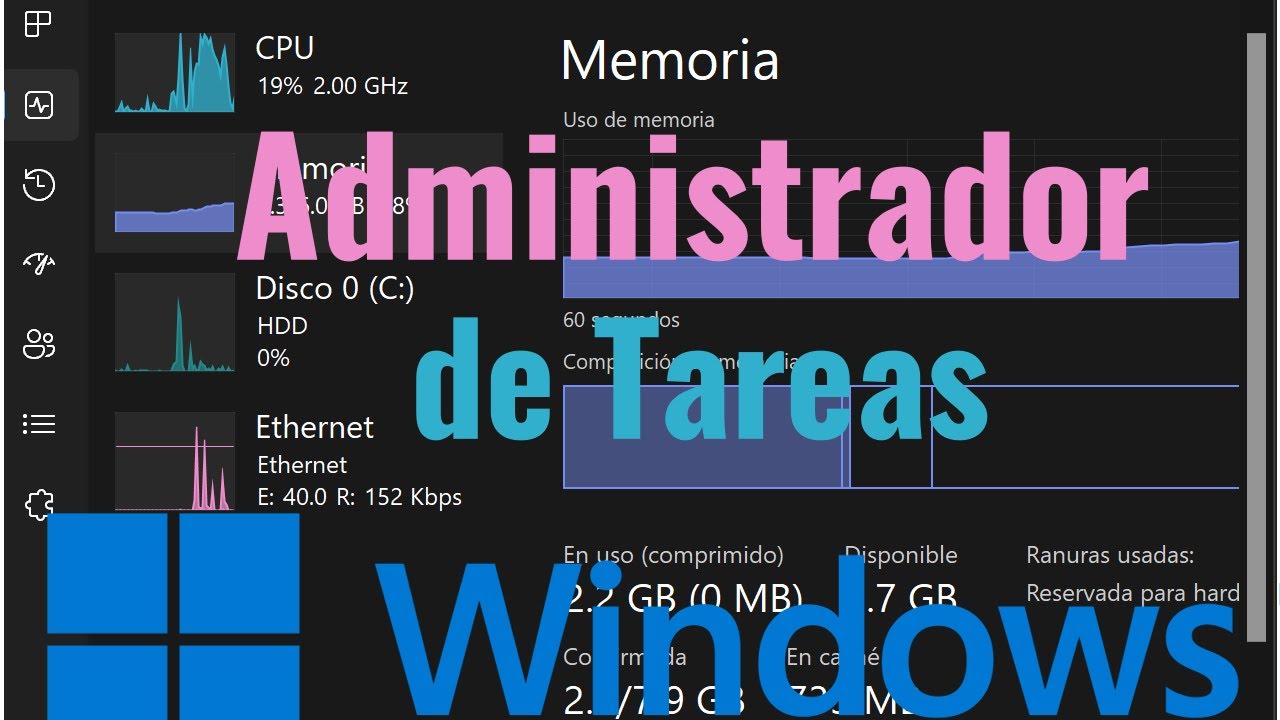
Que es y Como funciona el Administrador de Tareas de Windows
5.0 / 5 (0 votes)
